Bulut Barındırma Kullanarak Linux'a WordPress Nasıl Kurulur – SkySilk VPS
Yayınlanan: 2018-01-26WordPress oyununuzu ciddi şekilde hızlandırmak ister misiniz? Bulutta WordPress Hosting'e bakmayı düşünün! Birkaç dakika içinde özel bir WordPress sitesini kolayca dağıtın ve kurun. Bu kılavuz size SkySilk Bulut Hizmetleri ve ÜCRETSİZ bir sanal özel sunucu kullanarak WordPress'i Linux'a nasıl kuracağınızı öğretecektir.
Neden Bulutta WordPress Barındırma kullanmalısınız?
WordPress Barındırma Avantajları
Bulutta bir WordPress web sitesi barındırmak, dünya genelinde web yöneticileri, geliştiriciler ve işletmeler için giderek daha popüler bir seçim haline geliyor. Bunun nedenleri, bulut barındırma şunları sağlar:
- Esneklik ve Ölçeklenebilirlik
- Özelleştirilmiş Güvenlik
- Sunucuya Tam Kök Erişimi
- İnternet ile Her Yerden Erişilebilirlik
WordPress Barındırma için bulutu kullanmak, sahibinin yalnızca alan adı yerine web sitesinin bulunduğu gerçek sunucuya erişmesi anlamına gelir.
Linux'ta WordPress Nasıl Kurulur
Yöntem 1 – Tek Tıkla WordPress Şablonu (Kolay/Yeni Başlayanlar)
SkySilk, bir WordPress web sitesinin önceden programlama deneyimi gerektirmeden yalnızca birkaç dakika içinde kurulmasına olanak tanıyan önceden yapılandırılmış bir WordPress şablonuna sahiptir. Sitenizi çalışır duruma getirmek için aşağıdaki adımları izleyin.
Adım 1 – Öncelikle SkySilk hesabınıza giriş yapın ve VPS panosuna gidin. "Kapsayıcı Oluştur"u tıklayın ve istediğiniz planı seçin. Bu durumda ÜCRETSİZ planı seçeceğiz:
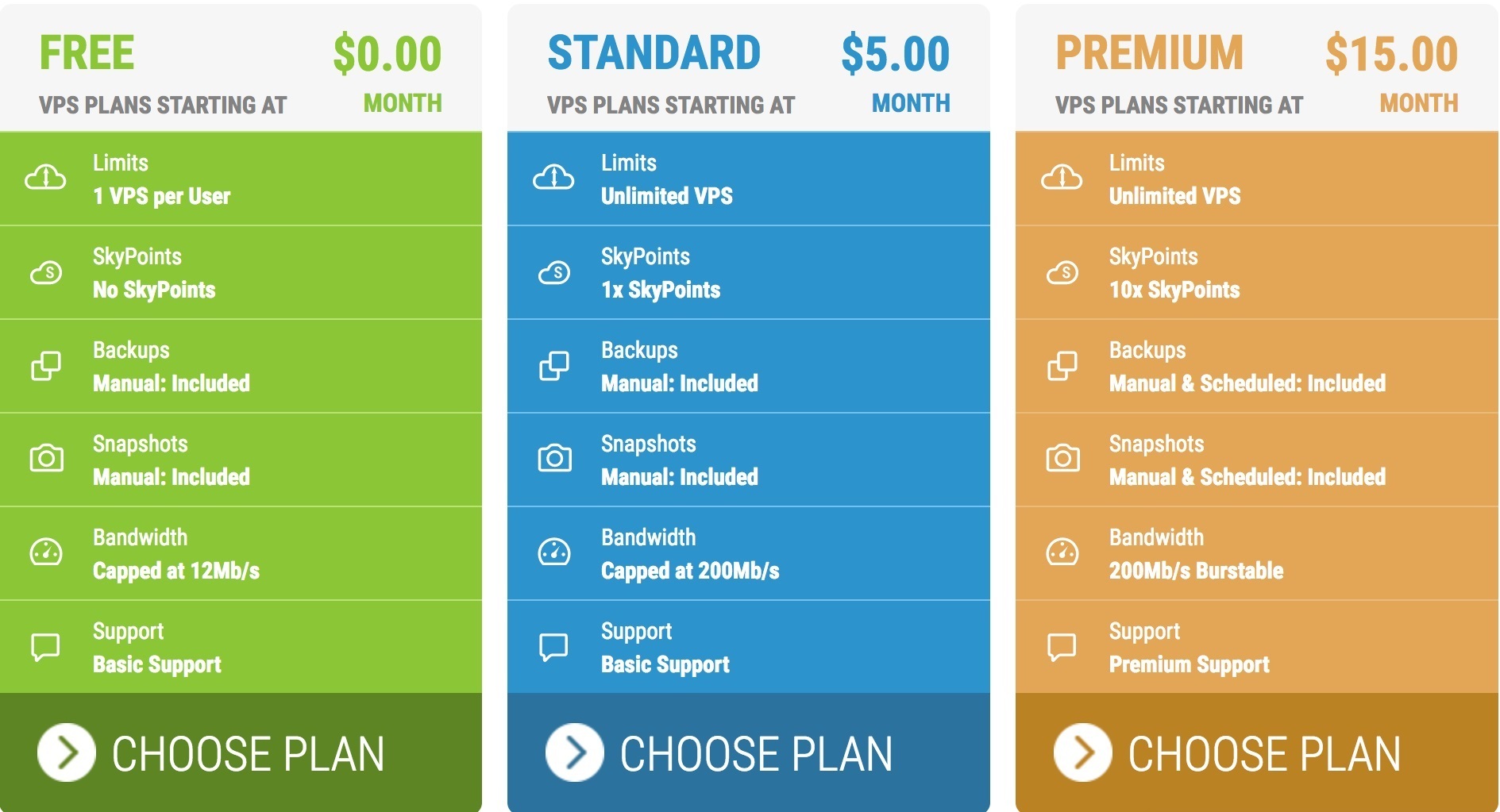
Adım 2 – Planınızı aldıktan sonra aşağı kaydırın ve “Uygulamalar ve Araçlar” sekmesine geçin. WordPress'i seçin ve Linux VPS'niz için bilgileri doldurun.
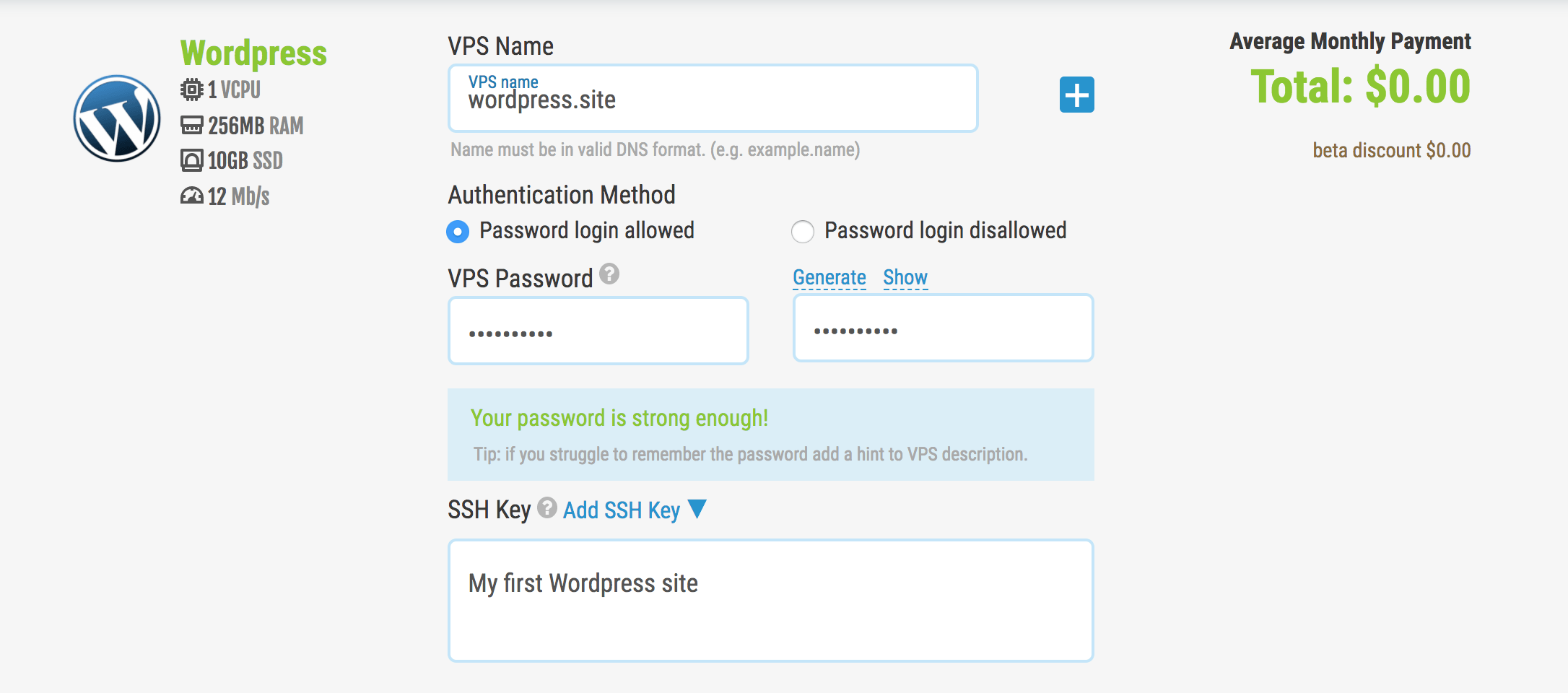
Adım 3 – “Git!” düğmesine bastıktan sonra VPS panonuza yönlendirileceksiniz ve VPS'niz konuşlandırılacaktır. Daha sonra makinenize giriş yapabilir ve WordPress kurulum işlemini tamamlayabilirsiniz ve siteniz sadece birkaç sitede hazır olacaktır!
Yöntem 2 – WordPress'i Linux'a El İle Kurun (İleri/Deneyimli)
Temiz bir işletim sistemi başlatmayı tercih edenler için WordPress'in manuel olarak yüklenmesi gerekecektir. Bu adımlar, VPS'nize WordPress ile birlikte ihtiyaç duyduğu araçları sağlayacaktır.
Öncelikle SkySilk hesabınıza giriş yapın ve VPS panosuna gidin. "Kapsayıcı Oluştur" u tıklayın ve istediğiniz planı seçin.
Planınızı aldıktan sonra aşağı kaydırın ve “Temiz İşletim Sistemi” sekmesine geçin. İstediğiniz Linux OS Dağıtımını seçin ve Linux VPS'niz için bilgileri doldurun.
Adım 1: Apache Web Sunucusunu Kurun
Her şeyden önce, Apache web sunucusunu kurmak için aşağıdaki komutu verin:
$ sudo apt-get install apache2 apache2-utils
Apache2 web sunucusunun sistem başladığında çalışmasını sağlamamız ve hizmeti başlatmamız gerekiyor:
$ sudo systemctl apache2'yi etkinleştir $ sudo systemctl apache2'yi başlat
Not : Apache'nin varsayılan kök dizini /var/www/html'dir, tüm web dosyalarınız bu dizinde saklanacaktır.
Adım 2: MySQL Veritabanı Sunucusunu Kurun
Ardından, aşağıdaki komutu çalıştırarak MySQL veritabanı sunucusunu kurmamız gerekiyor:
$ sudo apt-get install mysql-client mysql-server
Paket kurulumu sırasında kök kullanıcı parolasını belirlemeniz istenecektir. Kök kullanıcınız için bir parola belirleyin ve onaylayın.
Veritabanı sunucusu dağıtımı henüz güvenli değil, bu nedenle güvenliğini artırmak için aşağıdaki komutu verin:
$ sudo mysql_secure_installation
Sizden 'validate_password' eklentisini kurmanız istenecek, bu yüzden Y/Evet yazın ve Enter'a basın ve ayrıca varsayılan şifre gücü seviyesini seçin.
Kök parolasını değiştirmek istemiyorsanız, sizden istendiğinde N/No yazın. Sonraki soruların geri kalanı için E/Evet olarak yanıtlayın.
Adım 3: PHP ve Modülleri Kurun
Ardından, aşağıdaki komutu kullanarak web ve veritabanı sunucuları ile çalışması için PHP ve birkaç modül kurmamız gerekiyor:
$ sudo apt-get kurulumu php7.0 php7.0-mysql libapache2-mod-php7.0 php7.0-cli php7.0-cgi php7.0-gd
Artık WordPress'i çalıştırmaya başlamak için ihtiyacımız olan tüm araçlara sahibiz!

4. Adım: WordPress CMS'yi yükleyin
En son WordPress paketini indirin ve terminalde aşağıdaki komutları vererek paketi çıkarın:
$ wget -c http://wordpress.org/latest.tar.gz $ tar -xzvf en son.tar.gz
Ardından, WordPress dosyalarını ayıklanan klasörden Apache varsayılan kök dizini /var/www/html/'ye taşıyın:
$ sudo rsync -av wordpress/* /var/www/html/
Ardından, web sitesi dizininde doğru izinleri ayarlayın:
$ sudo chown -R www-veri:www-data /var/www/html/ $ sudo chmod -R 755 /var/www/html/
Adım 5: WordPress Veritabanı Oluşturun
Aşağıdaki komutu yürütün ve kök kullanıcı parolasını girin, ardından MySQL kabuğuna geçmek için Enter'a basın:
$ mysql -u kök -p
MySQL kabuğunda, MySQL komutunun her satırından sonra Enter tuşuna basarak aşağıdaki komutları yazın. Database_name, database user için kendi geçerli değerlerinizi kullanmayı ve ayrıca databaseuser_password olarak güçlü ve güvenli bir şifre kullanmayı unutmayın:
mysql> VERİTABANI OLUŞTUR wp_myblog; mysql> wp_myblog ÜZERİNDEKİ TÜM AYRICALIKLARI VERİN.* 'your_username_here'@'localhost' İÇİN 'your_chosen_password_here' TARAFINDAN TANIMLANAN; mysql> FLUSH AYRICALIKLARI; mysql> ÇIKIŞ;
/var/www/html/ dizinine gidin ve mevcut wp-config-sample.php'yi wp-config.php olarak yeniden adlandırın:
$ sudo mv wp-config-sample.php wp-config.php
Ardından MySQL ayarları bölümündeki veritabanı bilgilerinizle güncelleyin (aşağıdaki resimde vurgulanan kutulara bakın):
// ** MySQL ayarları - Bu bilgiyi web sunucunuzdan alabilirsiniz ** //
/** WordPress için veritabanının adı */
define('DB_NAME', 'veritabanı_adı_bura'); /** MySQL veritabanı kullanıcı adı */
define('DB_USER', 'kullaniciadi_bura'); /** MySQL veritabanı şifresi */
define('DB_PASSWORD', 'şifre_burası'); /** MySQL ana bilgisayar adı */ define('DB_HOST',
'yerel ana bilgisayar'); /** Veritabanı tabloları oluştururken kullanılacak Veritabanı Karakter Seti. */ define('DB_CHARSET',
'utf8'); /** Veritabanı Harmanlama türü. Şüpheniz varsa bunu değiştirmeyin. */ define('DB_COLLATE', '');Daha sonra aşağıdaki komutları kullanarak web sunucusunu ve mysql servisini yeniden başlatın:
$ sudo systemctl apache2.service'i yeniden başlat $ sudo systemctl mysql.service'i yeniden başlat
Web tarayıcınızı açın, ardından aşağıdaki karşılama sayfasını almak için sunucu adresinizi girin: http://sunucu-adresi . Sayfayı okuyun ve “Hadi gidelim!”e tıklayın. Daha fazla ilerlemek ve istenen tüm ekran bilgilerini doldurmak için.
WordPress siteniz artık çalışır durumda ve sonuç olarak artık siteyi beğeninize göre düzenleyebilirsiniz.
WordPress Barındırma Özeti
Tebrikler! Buraya kadar geldiyseniz, artık WordPress'i birkaç dakika içinde Linux'a kurmak için gereken anlayışa sahipsiniz. Oradan, gökyüzü sınırdır! Böylece, bulut sayesinde WordPress Hosting herkes tarafından kullanılabilir ve herhangi bir projenin ihtiyaçlarına göre özelleştirilebilir.
SkySilk Bulut Hizmetleri, göz önünde bulundurulması gereken iyi bir barındırma sitesidir çünkü başlatılması ve gerektiğinde ölçeklendirilmesi kolay olan tamamen ücretsiz WordPress Barındırma sunar. Tek tıkla WordPress şablonu ve çoklu temiz Linux işletim sistemi seçenekleri arasında, Bulut Barındırma kullanarak WordPress'in Linux'a nasıl kurulacağını bilmemek için hiçbir mazeret yoktur.
ÜCRETSİZ WordPress Barındırma için bir SkySilk VPS ile başlamak için lütfen aşağıdaki düğmeyi tıklayın:
SkySilk'e Kaydolun
İlgili Makaleler,
- WordPress Sitenize Ücretsiz SSL Nasıl Kurulur
- Blogger mı WordPress mi? Hangisini seçmeli ve neden?
- WordPress Giriş Sayfasına Güvenlik Soruları Nasıl Eklenir
*Bu gönderide bağlı kuruluş bağlantıları olabilir, bu, bağlantılarım aracılığıyla satın almayı seçerseniz küçük bir ücret alabileceğim anlamına gelir (sizin için hiçbir ek ücret ödemeden). Bu, WPMyWeb'i çalışır durumda ve güncel tutmamıza yardımcı olur. Bağlantılarımızı kullanırsanız teşekkür ederiz, gerçekten minnettarız! Daha fazla bilgi edin.
